iOS 15에서 내 이메일 숨기기를 사용하는 방법
- WBOYWBOYWBOYWBOYWBOYWBOYWBOYWBOYWBOYWBOYWBOYWBOYWB앞으로
- 2023-05-14 18:16:062199검색
매우 사용하기 쉬운 iOS 15 기능을 위해 내 이메일 숨기기는 다양한 옵션을 제공합니다. 지금까지는 할 수 있는 작업과 할 수 없는 작업은 다음과 같습니다.
iOS 15의 새로운 "내 이메일 숨기기" 기능은 Apple로 로그인을 대체하기 위한 것이 아니지만 분명히 아이디어의 진화입니다. 회사에 실제 이메일 주소를 제공하는 대신 문제 없이 작동하지만 필요한 경우 끌 수 있는 이메일 주소를 제공하세요.
회사에서 계속 스팸을 보내고 '구독 취소'를 도전으로 여길 수도 있습니다. 어쩌면 그 회사가 귀하의 이메일 주소를 다른 회사에 판매하여 귀하에게 스팸을 보내는 것일 수도 있습니다.
이유가 무엇이든 이 문제를 해결하려면 몇 번의 클릭만 하면 됩니다. 즉, 내 이메일 숨기기를 사용하는 경우입니다.
내 이메일 숨기기를 설정하는 방법
그렇지 않습니다. iOS 설정에는 내 이메일을 숨기는 섹션이 있지만, 이를 켜고 끄는 것도 아닙니다.
대신 나중에 가짜 이메일 주소를 차단하고 싶을 때 사용하는 것이 더 좋습니다. 또는 가짜 주소가 실제로 무엇인지 확인해야 할 때 어딘가에 로그인하는 데 사용할 수 있습니다.
내 이메일 숨기기 사용 방법
- 아직 등록되지 않은 웹사이트로 이동하여 등록 절차를 시작하세요
- Apple 로그인을 사용하는 대신 이메일 주소로 등록하는 옵션을 선택하세요
- 클릭하여 이메일 메일 텍스트 상자 활성화
- 화면 키보드 위의 행에서 내 이메일 숨기기
- 를 클릭하세요. 나타나는 화면에서 사이트 또는 가짜 주소에 댓글을 달거나
- FAKE EMAIL ADDRESS
- 클릭 버튼을 사용하여 완료
처음 가입하면 제안된 가짜 이메일 주소가 즉시 표시됩니다. 변경하도록 선택할 수 있지만 편집을 통해서는 불가능합니다.
클릭하여 주소를 다시 쓰거나 주소를 다른 주소로 다시 입력할 수 없으며 자동으로 생성된 다른 주소로 바꾸도록 선택할 수만 있습니다.
Apple에서는 나중에 사이트를 찾는 데 도움이 되도록 "메모" 필드를 사용하여 등록 중인 사이트에 대한 의견을 남길 것을 권장합니다.
하지만 등록하는 웹사이트의 URL을 표시하는 태그 필드도 있습니다. 여기서는 이 설정을 변경할 수 없습니다.
그래서 훨씬 더 모호한 이름을 가진 매우 모호한 사이트가 아니라면, 아마도 어떤 사이트인지 기억하기 위해 URL만 필요할 것입니다. 그러나 나중에 변경할 수 있는 방법이 있습니다.
사용 버튼 아래에 iCloud 설정이 있다는 점에 유의하세요. 그것을 클릭하지 마십시오.
이렇게 하면 이전 가짜 주소를 볼 수 있는 내 이메일 숨기기 설정 페이지로 이동하여 프로세스를 시작하거나 새 주소를 만들 수 있습니다. 하지만 내 이메일 숨기기 화면에서 입력하기 시작한 내용도 사라지며, 거기에 작성한 메모도 모두 사라집니다.
내 이메일 숨기기를 iCloud 설정 페이지로 이동하면 이점이 있지만 웹사이트에서 설정하면 이점이 없습니다. 대신 이 설정 페이지는 나중에 가장 유용할 것입니다.
모든 주소를 보고, 모든 주소를 끄고, 이메일을 전달할 위치를 변경할 수 있습니다.
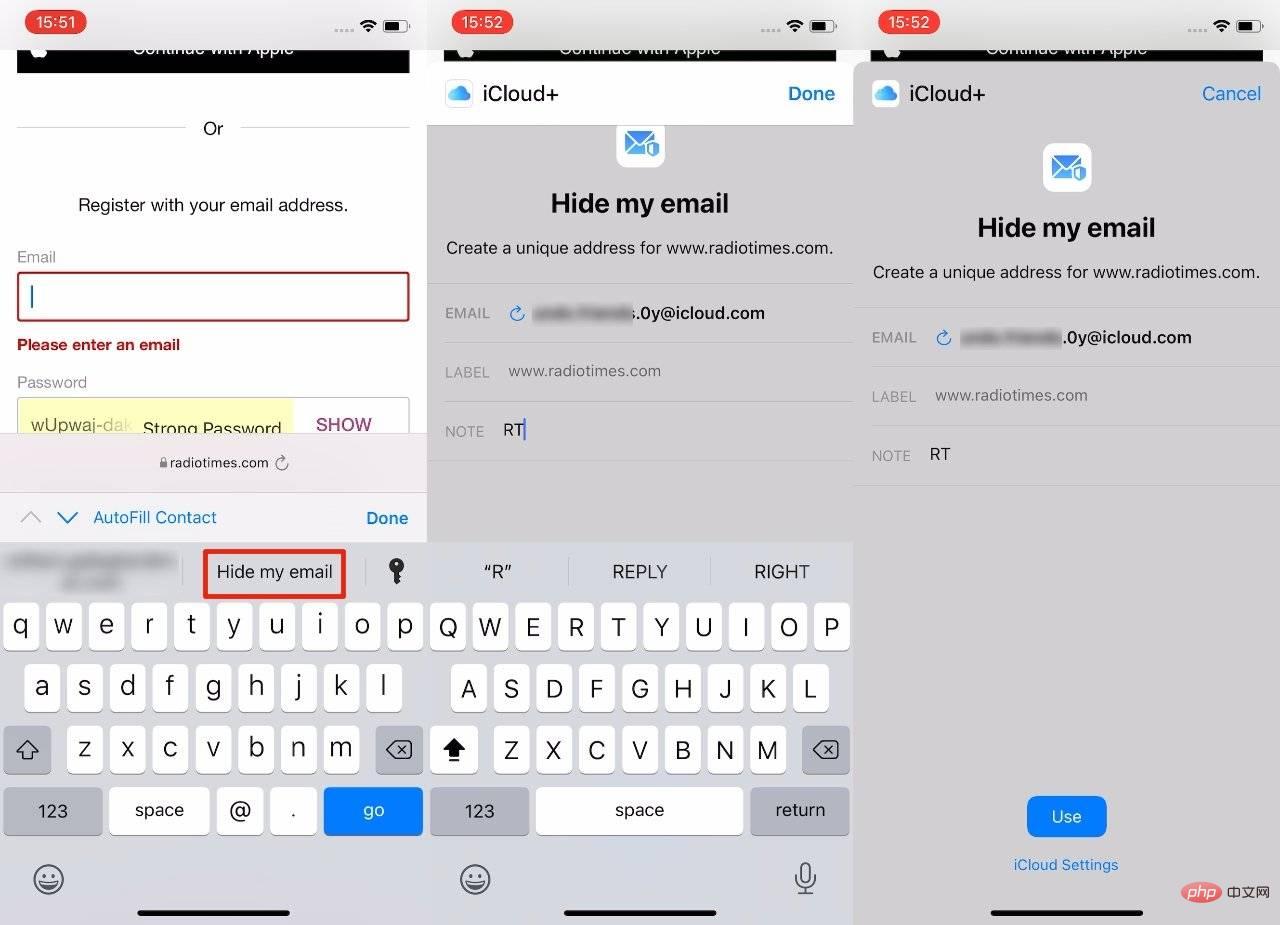 웹사이트에 가입하거나 가입해야 할 때마다 내 이메일 숨기기를 사용할 수 있습니다.
웹사이트에 가입하거나 가입해야 할 때마다 내 이메일 숨기기를 사용할 수 있습니다. 모든 주소를 보고 사용하는 방법
- 설정 을 열고 화면 상단에서 이름을 탭하세요
- iCloud
- 를 클릭하고 내 이메일 숨기기
- 를 클릭하세요. 잠시 후 내 이메일 설정 숨기기 설정 페이지가 나타납니다.
이 페이지의 중요한 부분은 거의 하단에 있습니다. Forward to 옵션입니다. 이 설정 페이지 이외의 다른 곳에서는 액세스할 수 없습니다. 또는 변경을 위해 다른 곳에서는 액세스할 수 없습니다.
등록된 실제 이메일 주소로 전달하세요. 그것을 클릭하고 잠시 후에 귀하가 가지고 있는 다른 실제 주소 목록을 볼 수 있습니다. 여기에는 귀하의 비즈니스 계정과 같은 다른 이메일 계정의 모든 내용이 포함됩니다.
Apple을 사용한 기간에 따라 이름 뒤에 @icloud.com 또는 @me.com이 붙은 주소가 제공될 수도 있습니다.
선택하려는 항목을 클릭한 다음 완료 버튼을 클릭하세요.
iOS는 목록에 표시하기 위해 실제 이메일 주소와 가짜 이메일 주소를 모두 수집하기 때문에 이 설정 페이지를 여는 데 시간이 조금 걸립니다.
가짜 주소 목록이 이 설정 페이지의 대부분을 차지합니다. 다음은 귀하가 사용한 모든 내 이메일 주소 숨기기 사이트 목록입니다. 목록이 이미 예상보다 길 수도 있습니다.
Apple로 로그인한 모든 웹사이트도 목록에 있기 때문입니다. 이러한 웹사이트에는 해당 웹사이트가 나온 사실이 표시되어 있습니다. 새로운 "내 이메일 숨기기" 기능을 사용하는 모든 웹사이트는 "Safari에서"로 표시될 수 있습니다.
목록에는 웹사이트 제목이나 주소, 가짜 이메일 주소가 표시됩니다. 변경하려면 목록에서 사이트를 클릭하세요.
그 외에는 많은 변경을 할 수 없습니다. 목록에 있는 사이트를 클릭하면 사이트 세부 정보와 가짜 주소가 포함된 페이지로 이동하지만 이는 정보 제공의 목적에 불과합니다.
그러면 웹사이트 주소도 볼 수 있고, 가짜 주소도 볼 수 있고, 어떤 실제 주소 메시지가 전달될지 알 수 있습니다.
또한 가입할 때와 동일한 태그 필드가 있지만 이번에는 원하는 대로 변경할 수 있습니다. 마찬가지로 메모 필드도 복제되어 편집 가능합니다.
마지막으로 이메일 주소 비활성화 버튼이 있습니다. 당신은 그것이 무엇을 위한 것인지 결코 추측하지 못할 것입니다.
설정 페이지를 사용하여 새 주소를 만드는 방법
이제 이 기능을 사용할 수 있는 이유를 정확히 파악하기는 어렵지만 가능합니다. 내 이메일 설정 숨기기 페이지를 열고 새 주소 만들기를 클릭하세요.
이렇게 하면 무작위로 생성된 주소와 다른 주소 사용 옵션이 제공되어 새 주소가 생성됩니다. 이 가짜 주소를 신고하고 기록해 둘 수 있습니다.
이렇게 하면 새로운 가짜 이메일 주소가 주소 목록에 나타납니다. 목록에서 해당 항목을 클릭하면 전체 페이지로 이동한 다음 주소를 길게 클릭하여 복사할 수 있습니다.
현재로서는 온라인 양식을 작성할 때 특정 가짜 주소를 선택할 수 없습니다. 이를 얻는 유일한 방법은 설정 페이지를 이용하는 것입니다.
그래서 사이트에 가입하면 바로 새로운 사이트를 만들 수 있기 때문에 설정 페이지로 갔다가 이 주소로 돌아오는 것의 이점을 알기 어렵습니다.
그러나 이점을 찾을 수 있다면 이는 가짜 주소를 만드는 또 다른 방법입니다. 다른 Hide My Email 주소와 마찬가지로 제어, 편집 또는 비활성화할 수 있습니다.
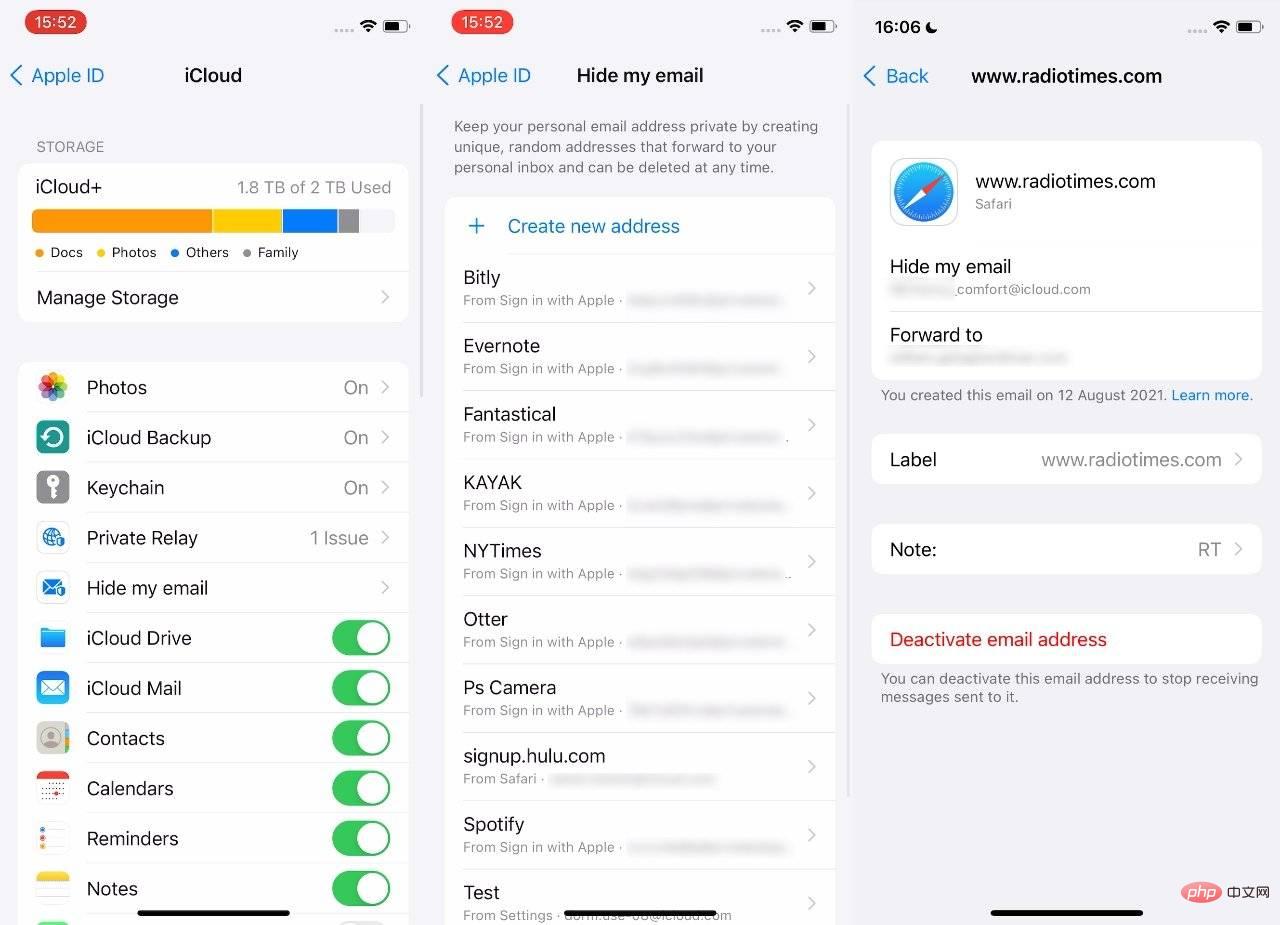 내 이메일 숨기기 및 Apple 주소로 로그인을 관리할 수 있습니다.
내 이메일 숨기기 및 Apple 주소로 로그인을 관리할 수 있습니다. 내 이메일 가짜 주소 숨기기를 끄는 방법
가짜 주소를 실제 주소로 변경할 수 있는 방법은 없습니다. 따라서 사이트가 신뢰할 수 있다고 확신하고 "내 이메일 숨기기" 기능을 모두 건너뛰고 싶다면 그렇게 할 수 없습니다.
실제 이메일 주소를 사용하여 웹사이트에 다시 등록해야 합니다. 모든 이메일 중 두 개를 저장하려면 가짜 이메일을 비활성화해야 합니다.
설정한 내 이메일 숨기기의 세부정보 페이지에서 이메일 주소 비활성화 버튼을 클릭할 수 있습니다. 이를 클릭한 다음 Deactivate를 클릭하여 꺼져 있는지 확인하세요.
비활성화된 주소에 대한 생각을 바꾸세요.
내 이메일 설정 페이지에서 가짜 이메일 주소 목록을 숨기고 다음으로 전달 옵션을 선택한 다음 마지막으로 비 활성 주소 버튼을 숨깁니다.
클릭하면 비활성화한 모든 가짜 주소 목록으로 이동됩니다.
하나를 선택하고 클릭하면 가짜 주소와 작성한 메모를 자세히 설명하는 페이지가 표시됩니다. 이 주소를 다시 활성화하려면 주소 재활성화를 클릭하세요.
또는 정말로 이 항목을 제거하려면 주소 제거를 클릭하세요. 그런 다음 Delete를 다시 탭하여 확인하세요.
생각보다 더 복잡하게 들립니다.
내 이메일 숨기기를 설명하는 것은 이를 사용하는 것보다 훨씬 더 오래 걸립니다. 부분적으로는 테스트 전반에 걸쳐 발생한 문제 때문이기도 하지만 대부분 옵션이 너무 많기 때문입니다.
아니면 옵션이 몇 가지밖에 없지만 찾을 수 있는 방법은 여러 가지가 있습니다.
실제로 iOS 15를 사용하면 새 웹사이트에 로그인할 때 내 이메일 숨기기 기능을 사용할 생각을 할 필요가 없습니다.
위 내용은 iOS 15에서 내 이메일 숨기기를 사용하는 방법의 상세 내용입니다. 자세한 내용은 PHP 중국어 웹사이트의 기타 관련 기사를 참조하세요!

